Bagaimana Menambahkan Pembayaran Persegi ke WordPress? (Metode Mudah & Andal)
Diterbitkan: 2022-04-08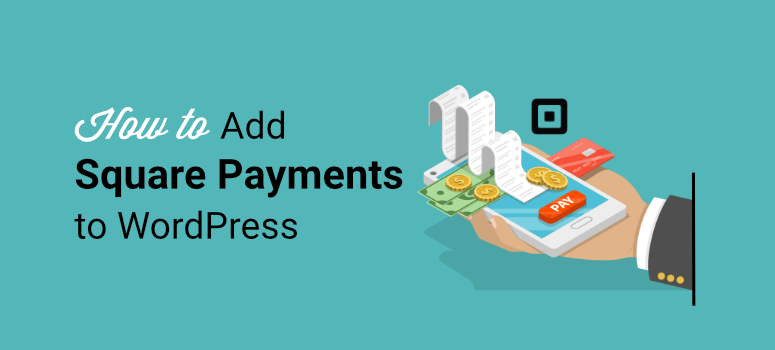
Ingin mempelajari cara menerima Pembayaran Persegi di situs WordPress Anda?
Square adalah salah satu gateway pembayaran populer yang dirancang agar pengguna ponsel dapat dengan mudah melakukan pembayaran melalui kartu kredit.
Ini sempurna untuk toko online dan pedagang yang ingin mengumpulkan pembayaran dari pelanggan langsung dari perangkat seluler mereka atau dengan memasukkan informasi kartu kredit mereka.
Dengan bantuan plugin WordPress, Anda juga dapat menghubungkan gateway pembayaran ini ke situs web Anda dan menjual semua jenis produk dengan mudah.
Dalam tutorial ini, kami akan menunjukkan cara menambahkan gateway pembayaran Square ke situs WordPress Anda dalam beberapa langkah sederhana.
Cara termudah untuk Menambahkan Pembayaran Persegi ke WordPress
Ada banyak plugin pembayaran yang tersedia di pasaran untuk mengintegrasikan situs Anda dengan Square. Namun, Anda harus memilih salah satu yang memastikan pembayaran yang aman dan dapat diandalkan.
Jika Anda menggunakan WooCommerce, maka Anda ingin menggunakan plugin Square for WooCommerce.
Namun, dalam tutorial ini, kami memilih WPForms karena ini berfungsi untuk semua jenis situs WordPress.
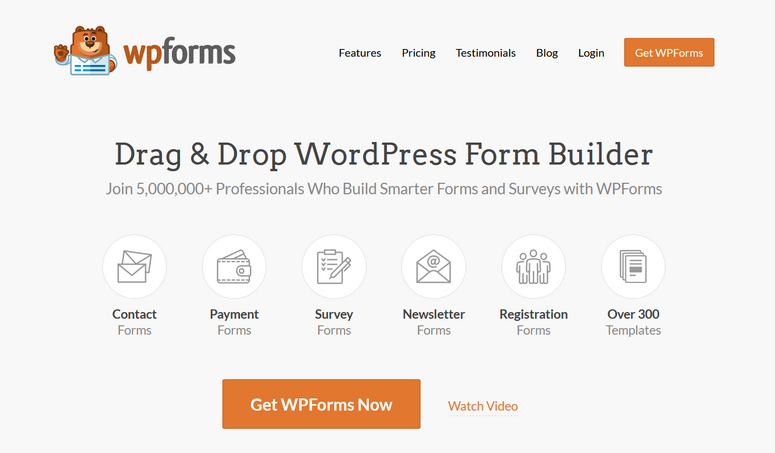
WPForms adalah pembuat formulir seret dan lepas #1 yang memungkinkan Anda membuat semua jenis formulir WordPress seperti formulir kontak, formulir pendaftaran, formulir pemesanan, formulir sumbangan, dan banyak lagi.
Salah satu hal terbaik tentang WPForms adalah ia menawarkan integrasi tanpa batas dengan gateway pembayaran populer seperti Stripe, PayPal, dan Square. Jadi, Anda dapat dengan mudah menambahkan pembayaran Square ke formulir WordPress tanpa pengetahuan pengkodean apa pun.
Untuk memulai, WPForms menawarkan pustaka templat tempat Anda bisa memilih dari kumpulan Templat formulir yang sudah didesain sebelumnya. Anda akan menemukan Templat formulir untuk setiap tujuan seperti pendaftaran buletin, pembayaran, pesanan produk, dan banyak lagi.
Selain itu, pembuat formulir WPForms mudah digunakan dan sangat intuitif sehingga Anda dapat menyesuaikan formulir sesuai keinginan.
Highlight:
- Templat formulir yang responsif seluler
- Antarmuka ramah pemula
- Pemberitahuan email dan pesan konfirmasi yang dapat disesuaikan
- bidang formulir eCommerce
- Opsi untuk mengatur mata uang
- Logika bersyarat dan bentuk percakapan
- Perlindungan spam bawaan
- Integrasi dengan layanan pemasaran email
- Dasbor manajemen entri formulir
- Dan banyak lagi
Ada banyak hal yang dapat Anda lakukan dengan WPForms. Ini memberi Anda akses ke banyak fitur dan alat canggih sehingga Anda dapat menambahkan lebih banyak fungsi ke situs web WordPress Anda.
Dalam hal privasi dan keamanan transaksi online Anda, WPForms adalah pilihan terbaik. Itu tidak menyimpan informasi kartu kredit pengguna Anda. Detail ini langsung dikirim ke Square melalui formulir penagihan Anda.
Dengan itu, mari pelajari cara mudah menambahkan pembayaran Square ke WordPress.
Langkah 1: Instal dan Aktifkan Plugin WPForms
Pertama, Anda perlu mendaftar untuk akun WPForms. Ada versi gratis dari plugin yang dapat Anda instal dari repositori WordPress.
Untuk menerima pembayaran dan mengatur mata uang untuk situs web Anda, Anda perlu meningkatkan ke paket pro. WPForms menawarkan paket harga yang disesuaikan dengan kebutuhan pengguna dan bisnis yang berbeda. Jadi, Anda dapat memilih rencana yang cocok untuk Anda.
Setelah mendaftar, Anda dapat mengakses dasbor akun WPForms Anda. Di sini, buka tab Unduhan untuk menemukan file unduhan dan kunci lisensi Anda.
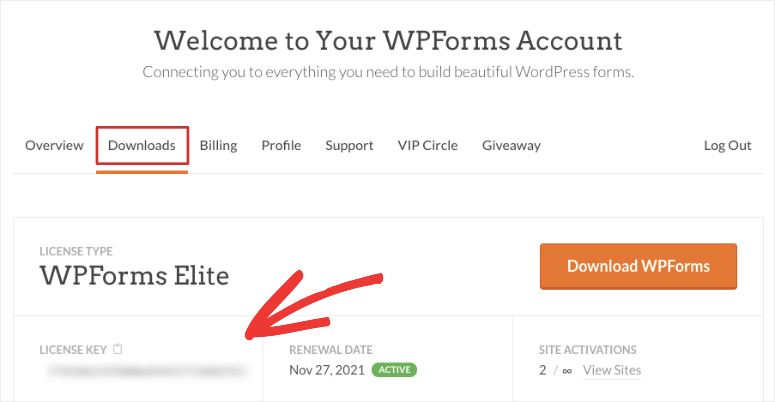
Anda perlu mengunduh file plugin dan menginstalnya di situs WordPress Anda. Jika Anda memerlukan bantuan untuk menginstal plugin, lihat panduan ini tentang cara menginstal plugin WordPress.
Setelah Anda menginstal dan mengaktifkan WPForms, buka tab WPForms »Pengaturan dari dasbor WordPress Anda. Masukkan kunci lisensi Anda di sini untuk mengaktifkan fitur pro Anda.
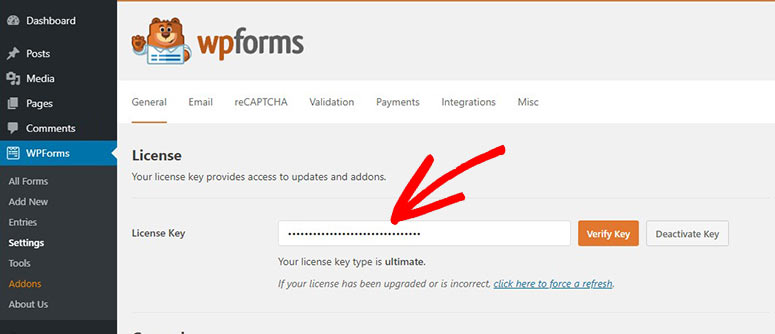
Kemudian, klik tombol Verifikasi Kunci dan Anda akan melihat pesan sukses verifikasi.
Sekarang, Anda harus mengatur addon Square di situs WordPress Anda.
Langkah 2: Instal dan Aktifkan Addon Kotak
Untuk terhubung dengan Square, Anda harus menginstal WPForms Square Addon. Dan, Anda dapat melakukannya dengan menavigasi ke halaman WPForms »Addons dari panel admin.
Jika Anda menggulir halaman ini, Anda akan menemukan addon Square. Yang perlu Anda lakukan adalah mengklik tombol Instal Addon .
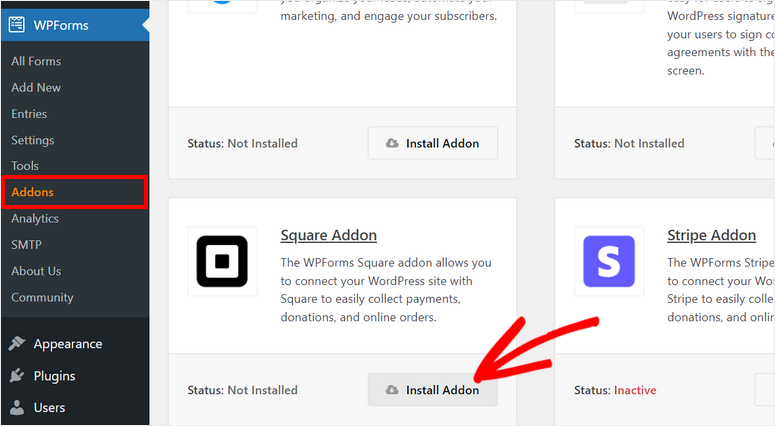
Setelah Anda menginstal dan mengaktifkan addon, buka halaman WPForms »Pengaturan dan buka tab Pembayaran .
Di halaman ini, Anda akan melihat pengaturan untuk memilih mata uang dan menghubungkan akun Square Anda.
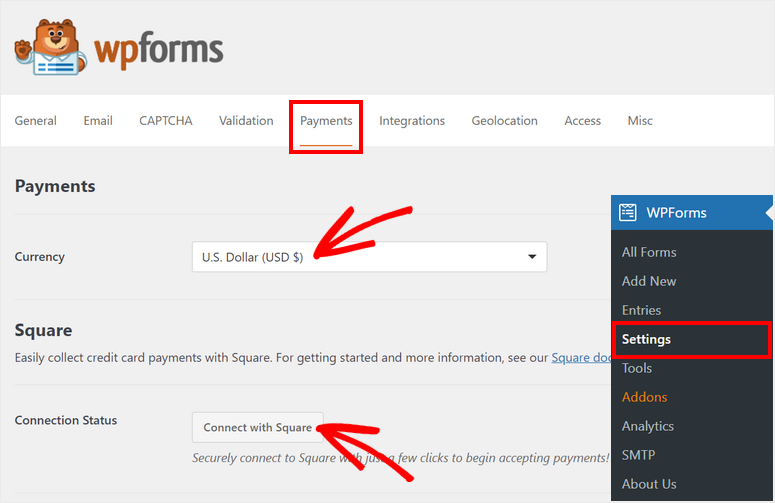
Selain itu, WPForms memungkinkan Anda mengaktifkan Mode Uji untuk memeriksa transaksi Kotak Anda. Dengan cara ini, Anda dapat memastikan tidak ada transaksi langsung yang terjadi secara tidak sengaja saat Anda menghubungkan akun kotak pasir Square Anda dan memeriksa apakah koneksi Anda berfungsi dengan baik atau tidak.
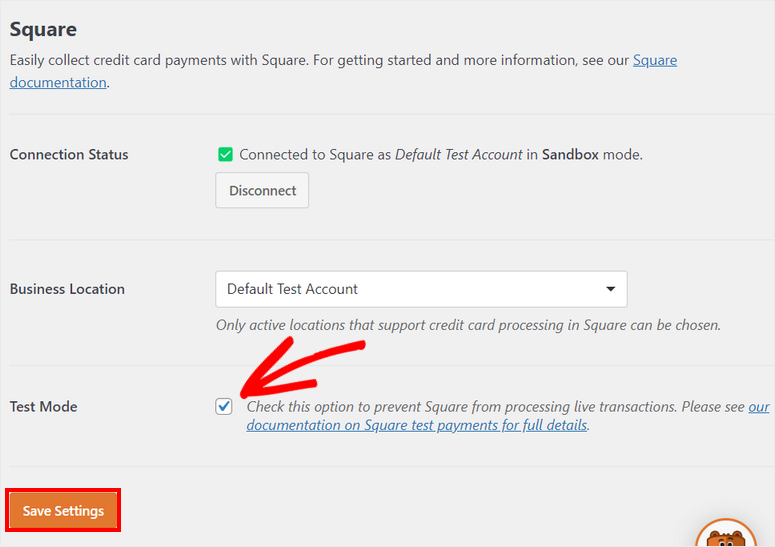
Setelah Anda selesai dengan pengaturan, klik tombol Simpan Pengaturan .
Sekarang, Anda siap membuat formulir dengan opsi pembayaran Square.
Langkah 3: Buat Formulir Pembayaran Persegi Anda
Jika Anda belum memiliki formulir, Anda dapat membuat yang baru hanya dengan mengklik tab WPForms »Tambah Baru di panel admin. Ini akan meluncurkan pustaka Templat formulir.
WPForms menawarkan templat untuk segala jenis formulir WordPress sehingga Anda dapat memilih salah satu templat ini yang sesuai dengan kebutuhan Anda. Anda dapat melihat pratinjau template untuk menentukan pilihan Anda.
Untuk tutorial ini, kita akan menggunakan template Billing/Order Form . Ini mencakup semua bidang yang diperlukan untuk mengumpulkan informasi dan detail pembayaran dari pelanggan. Anda bahkan dapat menggunakan formulir yang sama untuk membuat katalog produk dan menjualnya di WordPress. Ini sangat cocok untuk usaha kecil yang tidak ingin repot mengelola toko eCommerce lengkap.
Di bagian atas halaman, Anda dapat memasukkan nama untuk formulir Anda, lalu klik tombol Gunakan Templat .
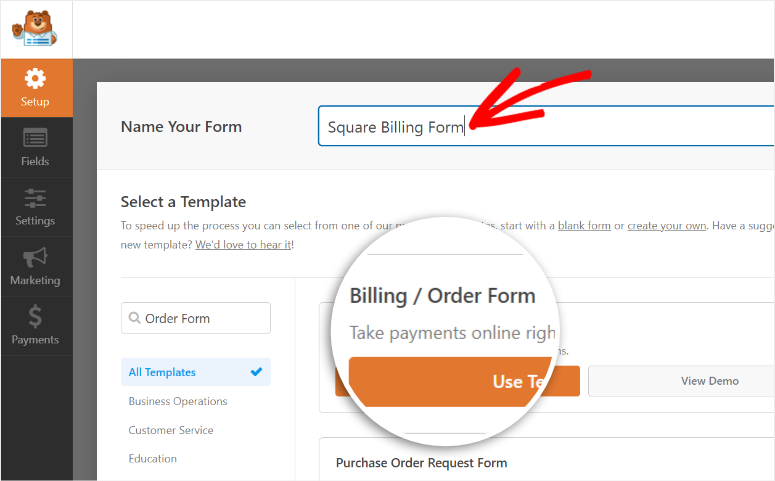
Anda akan melihat pembuat formulir WPForms di jendela berikutnya. Semua bidang formulir dan opsi penyesuaian ada di panel menu kiri dan pratinjau formulir di sisi kanan pembuat.
Untuk menyisipkan bidang formulir baru, cukup seret dari menu kiri dan letakkan di pratinjau formulir.
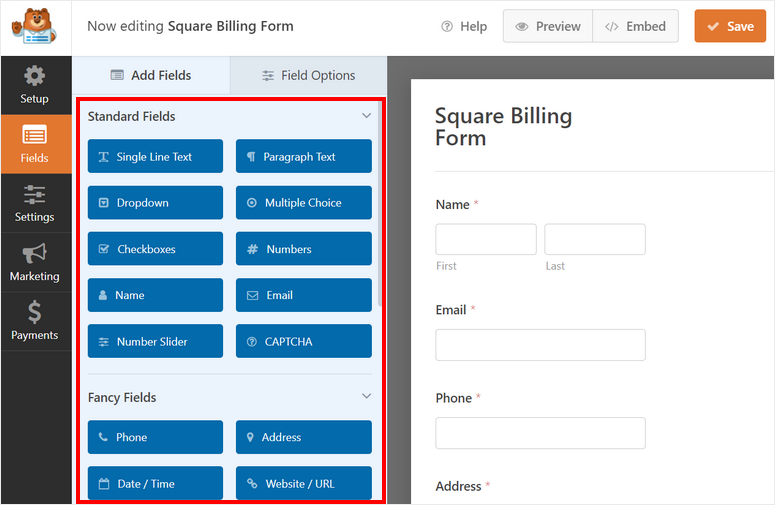
Karena Templat formulir WPForms dirancang untuk siap digunakan, Anda tidak perlu membuat perubahan besar.
Jika Anda ingin menyesuaikan bidang yang ada, Anda dapat mengklik bidang tersebut dan Anda akan melihat opsi bidang di panel kiri.
Misalnya, Anda bisa mengedit bidang formulir yang disebut Item yang Tersedia di Templat formulir. Di "Opsi Bidang", Anda dapat memasukkan label khusus dan variasi produk dengan harga.
Untuk menampilkan harga produk Anda di bagian depan formulir, aktifkan opsi Perlihatkan harga setelah label item .
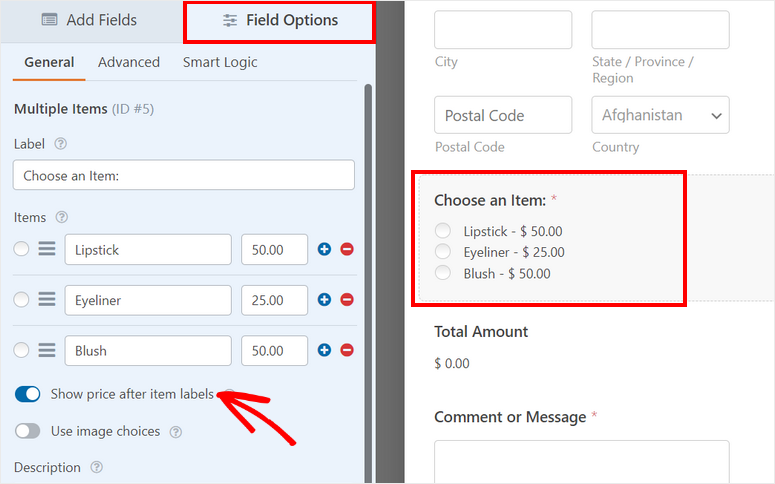
Fitur hebat lainnya dari WPForms adalah Anda dapat menambahkan gambar ke item Anda sehingga pelanggan Anda mendapatkan gambaran tentang produk Anda. Ini membantu mereka membuat keputusan pembelian lebih cepat.
Untuk melakukan ini, Anda perlu mengaktifkan opsi Gunakan pilihan gambar dan kemudian unggah gambar produk Anda.
WPForm merekomendasikan penggunaan gambar berukuran 250 x 250 px atau lebih kecil untuk kualitas gambar yang lebih baik.
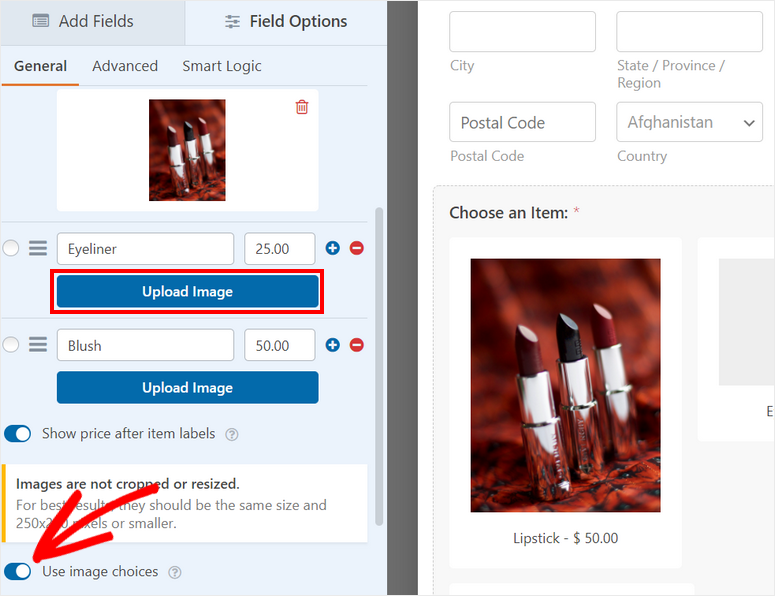
Setelah Anda menyiapkan katalog produk, klik tombol Simpan di bagian atas pembuat formulir.
Selanjutnya, Anda perlu menambahkan bidang Kotak pada formulir Anda dan mengatur detail pembayaran.
Langkah 4: Siapkan Pembayaran Persegi
Di menu sebelah kiri, Anda dapat menemukan bidang Kotak dari bagian Bidang Pembayaran . Seret dan lepas bidang pada pratinjau formulir.
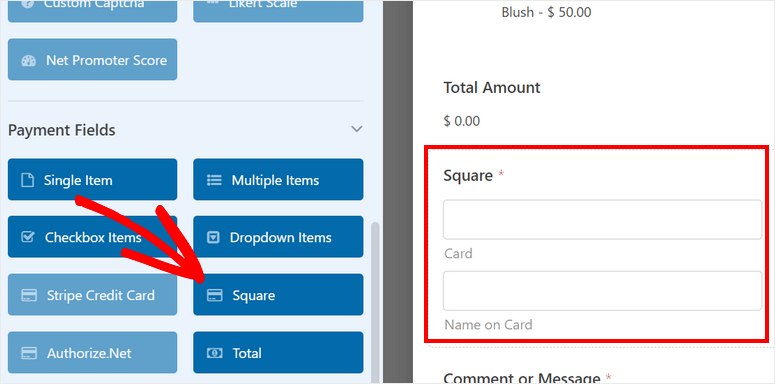
Anda bahkan dapat mengubah label dan deskripsi untuk bidang pembayaran jika Anda mau.
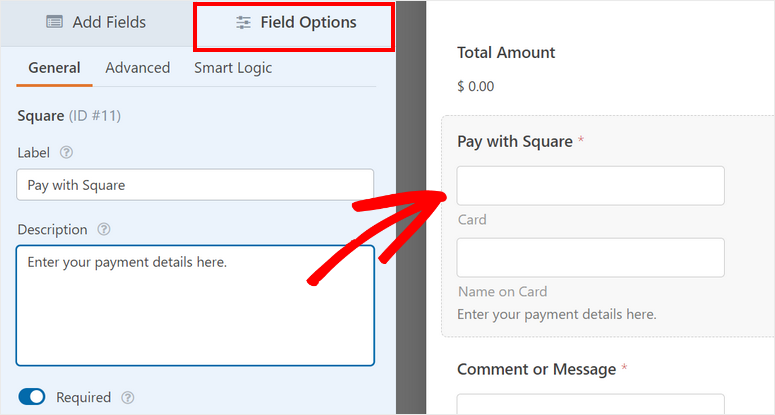
Dengan metode pembayaran ini, tidak ada proses pembayaran yang rumit. Pelanggan dapat melakukan pembayaran online dengan mudah dan cepat.

Kemudian, navigasikan ke tab Pembayaran di panel menu kiri dan Anda akan melihat opsi pembayaran yang berbeda tergantung pada addon yang Anda instal.
Di sini, klik Kotak dan centang opsi Aktifkan Pembayaran Kotak di sana.
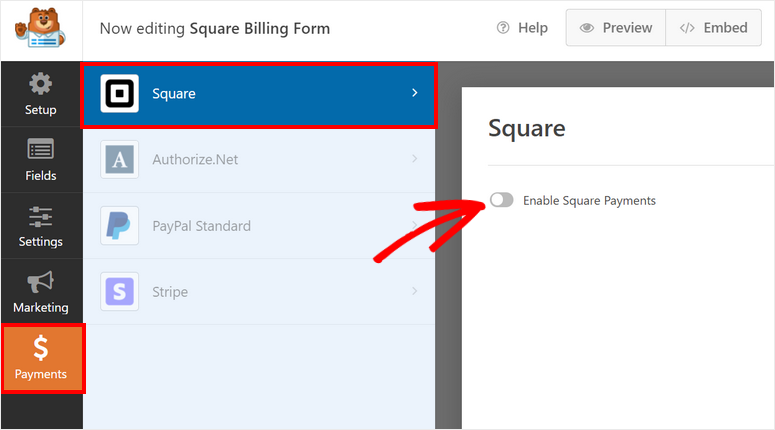
Sekarang, Anda dapat mengonfigurasi pengaturan untuk pembayaran Square Anda. Anda akan melihat opsi untuk:
- Deskripsi Pembayaran: Masukkan deskripsi untuk pembayaran Anda. Ini akan muncul pada laporan kartu kredit atau kartu bank pelanggan Anda.
- Email Pembeli: Dari menu dropdown, pilih opsi Email untuk mengirim tanda terima pembayaran ke alamat email yang dimasukkan oleh pelanggan di formulir pemesanan.
- Nama Penagihan: Dari menu tarik-turun, pilih opsi Nama untuk mengidentifikasi nama pelanggan untuk pembayaran.
- Alamat Penagihan: Pilih opsi Alamat dan WPForms akan otomatis mengisi alamat penagihan pelanggan berdasarkan input mereka di formulir.
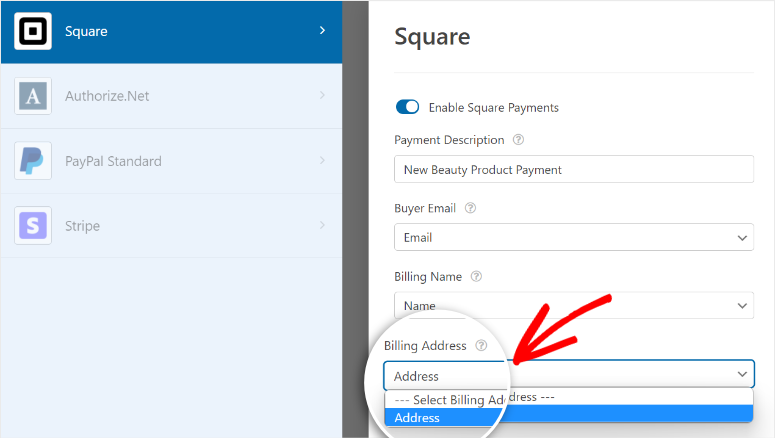
Jangan lupa untuk mengklik Simpan agar Anda tidak kehilangan kemajuan Anda.
Sebelum Anda mempublikasikan formulir pembayaran Square di situs Anda, Anda perlu menyiapkan pemberitahuan dan konfirmasi formulir.
Langkah 5: Konfigurasikan Pemberitahuan dan Konfirmasi
WPForms memungkinkan Anda mengontrol apa yang terjadi setelah pelanggan berhasil melakukan pembayaran dengan Square. Anda dapat mengonfigurasi pemberitahuan dan konfirmasi email ke:
- Kirim email kepada diri Anda dan anggota tim Anda dengan detail pembayaran
- Kirimkan informasi formulir kepada pelanggan untuk mengonfirmasi pembayaran mereka
- Tunjukkan pesan terima kasih setelah pembayaran selesai
- Arahkan pelanggan ke halaman lain setelah pembayaran berhasil
Pengaturan ini akan membantu Anda merampingkan alur kerja dan mengotomatiskan tugas tindak lanjut.
Untuk pemberitahuan email, buka tab Pengaturan »Pemberitahuan dari panel menu kiri di dalam pembuat formulir.
Secara default, notifikasi admin sudah diatur. Ini dikirim ke alamat email admin WordPress. Anda dapat mengubahnya dan menambahkan lebih banyak alamat email anggota tim Anda.
Pastikan Anda memisahkan alamat email dengan koma.
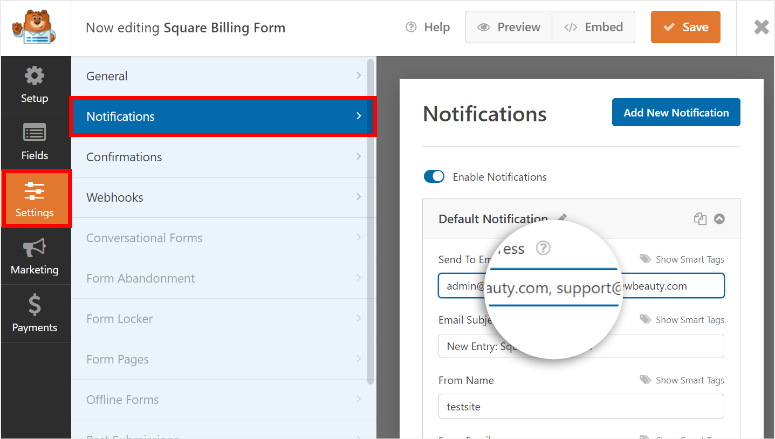
Jika Anda ingin mengirim pemberitahuan email pelanggan Anda juga, klik tombol Tambahkan Pemberitahuan Baru di sudut kanan atas halaman. Anda harus memasukkan nama untuk pemberitahuan Anda sehingga Anda dapat mengidentifikasinya nanti jika Anda perlu mengedit atau menghapusnya.
Kemudian, Anda dapat menambahkan alamat email pelanggan ke kolom Kirim Ke Alamat Email . Untuk ini, klik opsi Tampilkan Tag Cerdas lalu pilih opsi Email .

Selanjutnya, Anda memiliki opsi untuk menambahkan pesan khusus untuk pelanggan Anda. Anda dapat memasukkan detail tentang pengembalian dan pengembalian uang, perkiraan waktu pengiriman, dan sebagainya.
Di bidang badan email, Anda dapat memasukkan konten Anda bersama dengan detail pesanan menggunakan tag pintar {all_fields}. Tag ini akan otomatis mengisi detail pesanan dari form WordPress yang dikirimkan oleh pengguna.
Anda juga dapat mengaktifkan logika bersyarat untuk mengirim pemberitahuan email hanya jika kondisi tertentu terpenuhi. Fitur ini berguna untuk mengirimkan notifikasi berbeda kepada pelanggan yang memilih produk berbeda di formulir Anda.
Pada akhirnya, ada opsi untuk Mengaktifkan pembayaran yang diselesaikan Square . Mencentang opsi ini berarti notifikasi email hanya dikirim setelah pelanggan berhasil melakukan pembayaran.

Sekarang, Anda perlu menambahkan pesan konfirmasi untuk formulir pembayaran Square Anda. Buka tab Pengaturan » Pemberitahuan untuk melihat pengaturan konfirmasi.
Ada 3 opsi yang dapat Anda pilih untuk tindakan konfirmasi Anda.
- Tampilkan pesan khusus
- Arahkan ulang ke halaman lain di situs Anda
- Arahkan ulang ke situs web atau halaman eksternal
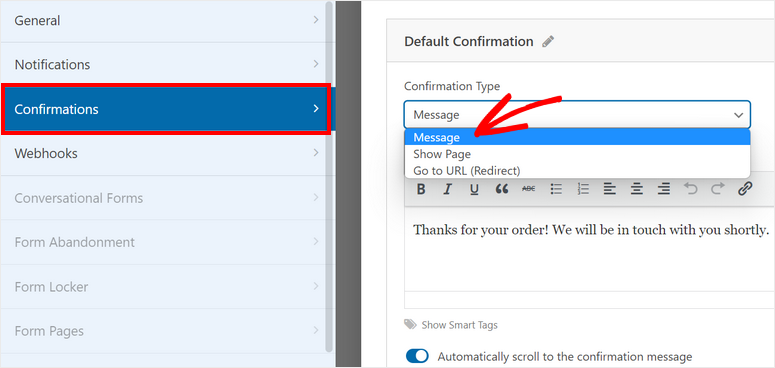
Jika Anda ingin menampilkan pesan konfirmasi khusus setelah pembayaran berhasil, pilih opsi Pesan . Kemudian, masukkan teks Anda ke dalam editor.
Untuk langkah lebih detail, lihat panduan kami tentang cara mengatur notifikasi dan konfirmasi yang tepat.
Setelah Anda selesai mengatur notifikasi dan konfirmasi, tekan tombol Simpan .
Langkah 6: Publikasikan Formulir Persegi Anda di WordPress
Dengan WPForms, Anda dapat menambahkan formulir pembayaran Square di halaman WordPress, pos, atau area ramah widget mana pun. Ini mendukung blok dan widget siap pakai untuk WordPress sehingga Anda tidak perlu menyematkan cuplikan kode atau bahkan kode pendek secara manual.
Jika Anda menggunakan editor blok WordPress, cari blok WPForms untuk menambahkannya ke halaman atau posting mana pun.
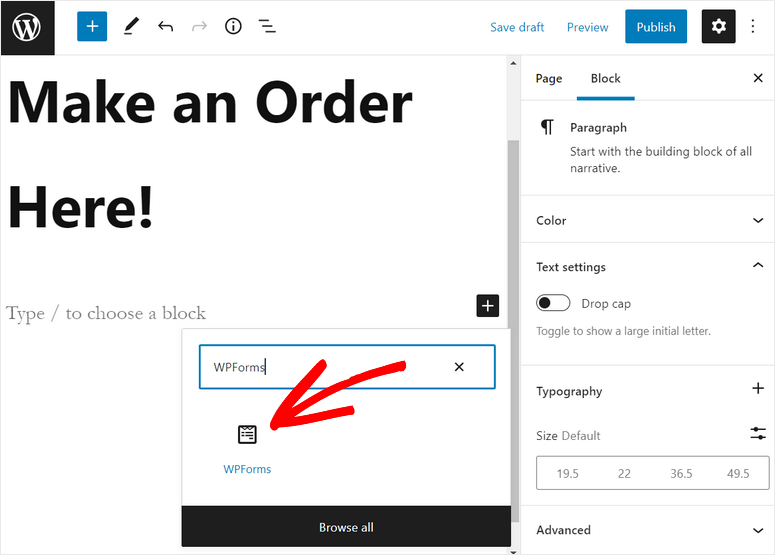
Kemudian, Anda akan melihat menu tarik-turun di mana Anda dapat memilih formulir pembayaran Square yang baru saja Anda buat.
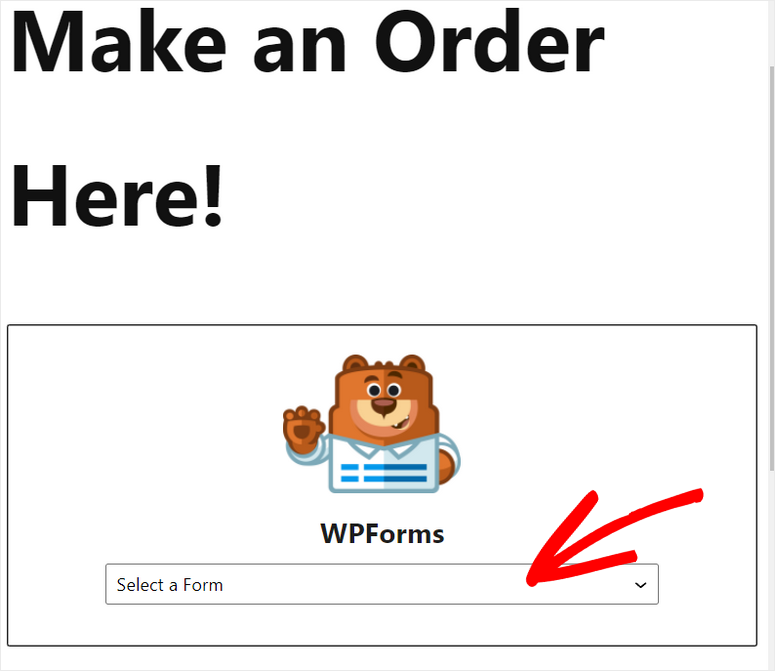
Anda akan dapat melihat pratinjau formulir dengan opsi pembayaran Persegi pada editor teks. Di sisi kanan, ada opsi untuk menampilkan judul dan deskripsi formulir.
Untuk menampilkan formulir di situs Anda, klik tombol Terbitkan di halaman atau editor pos Anda.
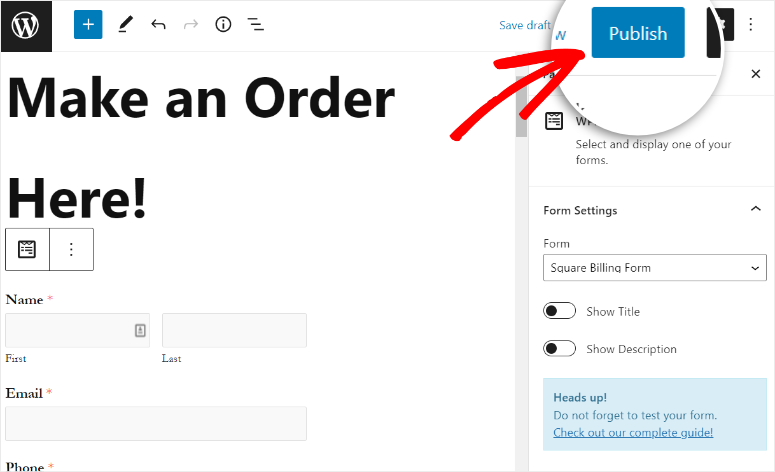
Jika Anda menggunakan editor klasik WordPress, Anda dapat dengan mudah menambahkan formulir Anda menggunakan tombol Tambahkan Formulir pada editor posting.
Setelah Anda mengklik tombol, cukup pilih formulir yang ingin Anda sisipkan dan publikasikan halaman Anda.
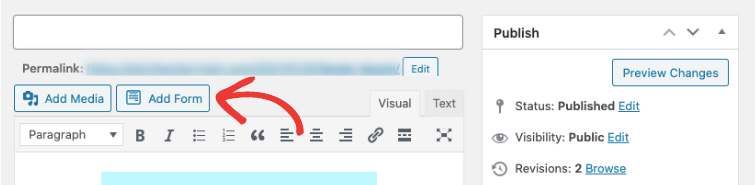
Anda juga dapat menambahkan formulir pembayaran Persegi ke area widget apa pun seperti footer atau sidebar. Buka tab Appearance »Widgets dan drag and drop widget WPForms ke menu sidebar atau footer di sebelah kanan.
Kemudian, Anda dapat memilih formulir Anda menggunakan menu tarik-turun dan menyimpan pengaturan Anda.
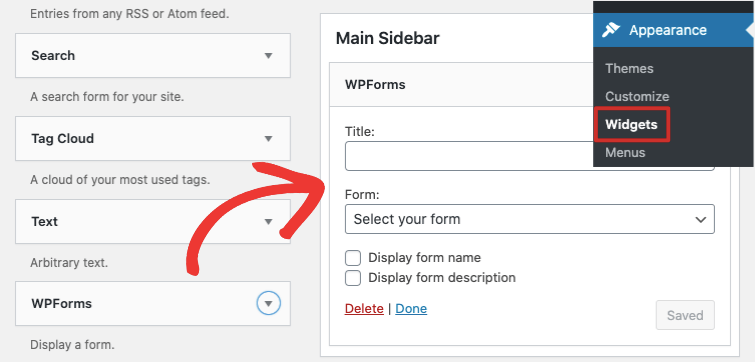
Selamat! Anda telah belajar cara menambahkan pembayaran Square ke WordPress dengan mudah. Sekarang, pelanggan Anda dapat dengan mudah melakukan pembayaran di situs web Anda.
Jika Anda ingin menambahkan opsi seperti pembayaran berulang atau pembayaran langganan, Anda dapat melakukannya melalui dasbor Square.
Dengan WPForms, Anda dapat membuat formulir WordPress yang terlihat profesional seperti
- Formulir aplikasi
- Formulir reservasi
- Minta formulir penawaran
- Formulir pertanyaan
- Formulir pendaftaran acara
- Survei dan jajak pendapat
- Formulir pendaftaran
- Formulir pemesanan produk
- Dan banyak lagi
Anda bahkan dapat menghubungkan formulir Anda dengan layanan pemasaran email populer seperti Kontak Konstan, AWeber, dan Drip.
Terlebih lagi, WPForms kompatibel dengan plugin pembuat halaman seperti SeedProd dan Elementor. Anda dapat menggunakan SeedProd untuk menyesuaikan desain dan gaya formulir WordPress Anda. Ini memungkinkan Anda untuk mengubah latar belakang, font, dan warna agar sesuai dengan sisa situs web Anda.
Satu hal yang perlu diingat adalah bahwa penerimaan pembayaran kartu dengan aplikasi Square saat ini tersedia di AS, Kanada, Australia, Jepang, Inggris Raya, Republik Irlandia, Prancis, dan Spanyol.
Jika Anda ingin menerima pembayaran kartu di negara lain, Anda dapat mencoba Stripe Payment Gateway. Stripe memungkinkan Anda menerima pembayaran melalui kartu kredit & debit, transfer bank, Apple Pay, Google Pay, dan dompet digital.
Lihat panduan kami tentang cara menerima pembayaran Stripe di WordPress.
Itu saja untuk hari ini! Kami harap artikel ini membantu Anda menambahkan pembayaran Square ke WordPress Anda dalam waktu singkat.
Sekarang setelah Anda menerima pembayaran online, pastikan situs web Anda sesuai dengan PCI. Anda harus memasang sertifikat SSL yang valid. Sebagian besar gateway pemrosesan pembayaran mewajibkan ini untuk melindungi data pelanggan.
Untuk langkah selanjutnya, Anda dapat memeriksa sumber daya berikut:
- Plugin WordPress Terbaik untuk Menerima Pembayaran Kartu Kredit Online
- Platform Terbaik untuk Menjual Produk yang Dapat Diunduh dan Digital
- Cara Menambahkan Formulir Pemesanan Kustom ke Situs WordPress Anda
Postingan ini akan membantu Anda menemukan platform terbaik untuk menjual produk Anda dan menerima pembayaran kartu kredit secara online. Yang terakhir akan membantu Anda membuat formulir pemesanan untuk situs WordPress Anda.
